
Компьютер, ажиллах эсвэл гэр нь гаднаас нэг төрлийн интрузейнэд маш их эмзэг байдаг. Энэ нь таны машинд биет хандах боломжтой гадаад хэрэглэгчдийн интернетийн дайралт, үйл ажиллагаа байж болно. Сүүлийнх нь зөвхөн ойлгомжгүй байдлыг алдагдуулж чадахгүй, гэхдээ зарим мэдээллийг олж мэдэхийг хичээдэг. Энэ нийтлэлд компьютерийн түгжээ ашиглан файл, системийн тохиргоог хэрхэн хамгаалах талаар бид ярилцах болно.
Компьютерээ хаах
Хамгаалах аргууд нь мэдээллийн аюулгүй байдлын нэг бүрэлдэхүүн хэсгүүдийн нэг юм. Хэрэв та компьютер ашиглаж байгаа бол бусад хүмүүсийн нүдэнд зориулагдаагүй хувийн өгөгдлийг ашиглаж байгаа бол хувийн өгөгдөл, баримт бичгийг хадгалах хэрэгтэй. Та үүнийг ширээний компьютерийг хааж, эсвэл системд нэвтрэх, эсвэл бүх компьютерт нэвтрэх замаар хийж болно. Эдгээр схемийг хэрэгжүүлэх хэрэгсэл нь хэд хэдэн байдаг.- Тусгай хөтөлбөрүүд.
- Барьсан функц.
- USB товчлуур ашиглан блок.
Дараа нь бид эдгээр сонголтууд тус бүрийг нарийвчлан тайлбарлах болно.
Арга 1: Тусгай програм хангамж
Ийм хөтөлбөрүүдийг хоёр бүлэгт хувааж, системд нэвтрэх хязгаарлалт, дискний болон дискний диск, дискний хязгаарлалт эсвэл дискний хязгаарлалт. Эхнийх нь нэлээд энгийн бөгөөд тохиромжтой, тохиромжтой хэрэгсэл нь Indeep програм хангамжийн хөгжүүлэлтээс нэлээд энгийн бөгөөд тохиромжтой хэрэгсэлтэй байдаг. Програм хангамж нь "Dozen" -ийг бүх хувилбар дээр зөв ажилладаг бөгөөд түүний өрсөлдөгчдийн талаар хэлж болохгүй.
Дэлгэцийг татаж авах
Screenblur нь суулгаж, эхлүүлэх шаардлагагүй бөгөөд Тохиргоонд нэвтрэх боломжтой, түгжээг нь хийж болно.
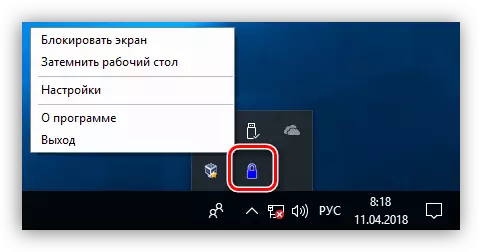
- Хөтөлбөрийг тохируулахын тулд модны дүрс дээр PCM дээр дараад зохих зүйл рүү очно уу.
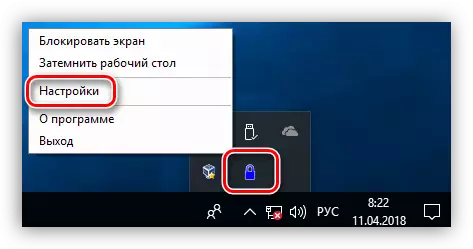
- Үндсэн цонхонд түгжээг тайлахын тулд нууц үгээ оруулна уу. Хэрэв энэ нь анхны хөөргөх юм бол дэлгэцийн агшинд заасан талбарт хүссэн өгөгдлийг оруулахад хангалттай. Дараа нь хуучин нууц үгийг орлуулахын тулд хуучин хуучин руу ороход шаардлагатай бөгөөд дараа нь шинийг зааж өгнө үү. Өгөгдөл оруулсны дараа "SES" дээр дарна уу.
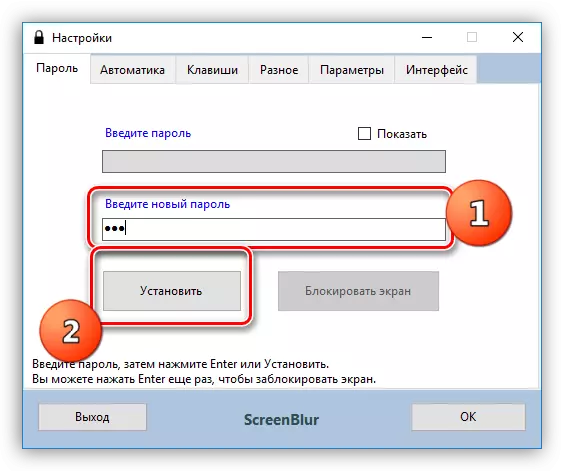
- Автоматаар таб дээр ажиллаж, ажлын параметрүүдийг тохируулна уу.
- Системийг эхлүүлэх үед эхлүүлэх горимыг асаахад тохирохыг асаахад тохирох болно (1).
- Би идэвхгүй байх хугацааг үзэсгэлэн гаргах, десктоп руу нэвтрэх цагийг харуулна (2).
- Бүтэн дэлгэц эсвэл тоглоом эсвэл тоглоомыг үзэх үед функцийг идэвхгүй болгох нь хуурамч хамгаалалтыг өдөөхөөс зайлсхийхэд туслах болно.
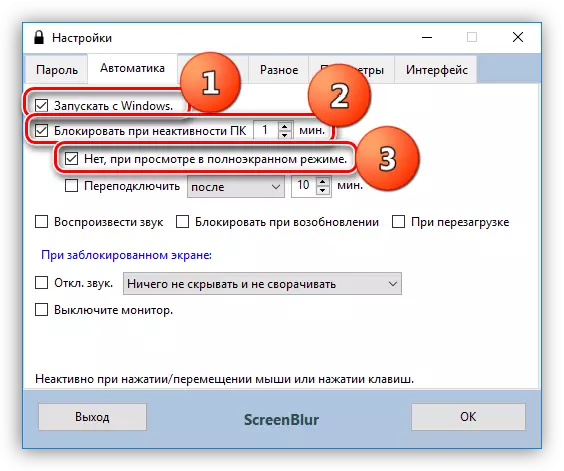
- Аюулгүй байдлын хувьд өөр нэг ашигтай, аюулгүй байдал нь унтах эсвэл хүлээх горимоос компьютер гарах үед дэлгэцийг түгжих явдал юм.

- Дараагийн чухал тохиргоо нь түгжигдсэн дэлгэцийн үеэр дахин ачаалахыг хориглодог. Энэ функц нь суулгалтыг суулгасны дараа эсвэл өөр нууц үг солих эсвэл өөр нууц үг солих болно.
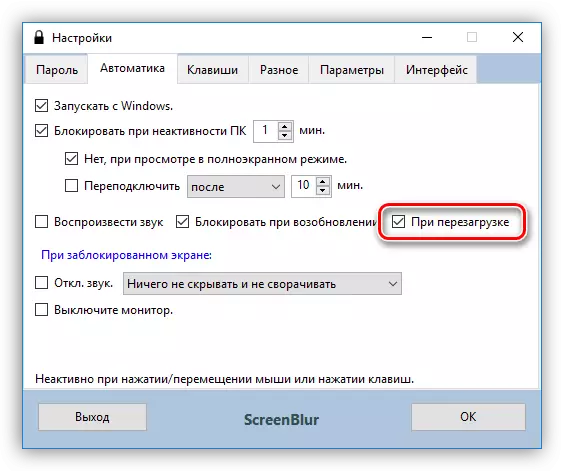
- Халуун товчлуурыг ашиглан дуудлагын функцийг агуулсан тохиргоог агуулсан тохиргоог агуулсан "KEYS" Таб руу очно уу.
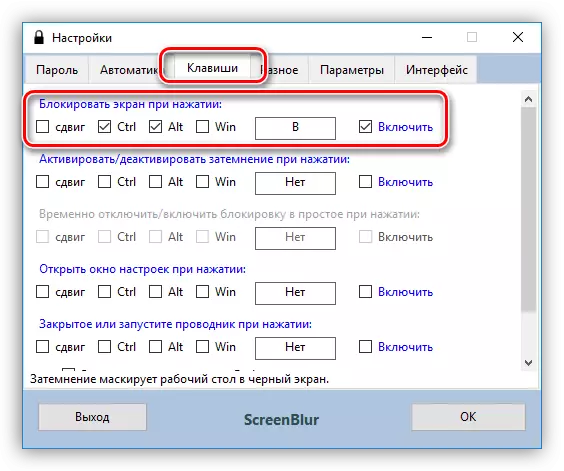
- "Төрөл бүрийн" таб дээр байрладаг дараагийн чухал параметр нь тодорхой цаг хугацаа үргэлжилсээр байна. Хэрэв хамгаалалт идэвхжсэн бол програмыг заасан интервалаар унтрааж, үүнийг унтах горим руу шилжүүлэх эсвэл дэлгэц рүү шилжих болно.

- Интерфейс таб дээр та ханын цаасыг өөрчилж, "халдагч" -ыг өөрчилж, хүссэн өнгө, фонт, хэлийг тохируулах боломжтой. Арын зургийн тунгалаг байдал нь 100% -ийг 100% нэмэгдүүлэх ёстой.
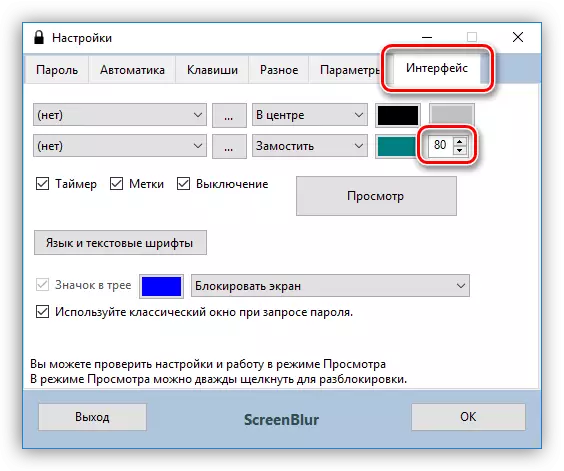
- Дэлгэцийн түгжээг хийхийн тулд дэлгэцийн зураг дээр дарж цэс дээрх хүссэн зүйлийг сонгоно уу. Хэрэв халуун түлхүүрийг тохируулсан бол та тэдгээрийг ашиглаж болно.

- Компьютерт нэвтрэх боломжийг сэргээх, нууц үгээ оруулна уу. Цонх гарч ирэхгүй гэдгийг анхаарна уу. Тиймээс өгөгдөл нь сохроор орох хэрэгтэй болно.
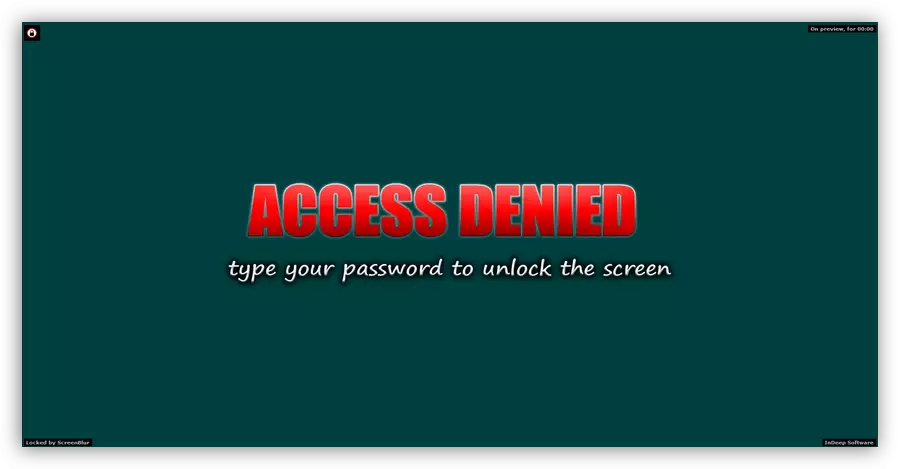
Хоёр дахь бүлгийг энгийн ажиллуулах хориглогч гэх мэт програмыг хаах програм хангамжийн тусгай програм хангамжтай холбоотой байж болно. Үүнтэй хамт, та файлуудыг эхлүүлэх боломжтой, мөн системд суурилуулсан аливаа мэдээллийг нуух боломжтой. Энэ нь гадаад болон дотоод диск, түүний дотор системийг багтаана. Өнөөгийн нийтлэлийн хүрээнд бид зөвхөн энэ боломжийг сонирхож байна.
Энгийн гүйлтийг татаж авах
Хөтөлбөр нь бас зөөврийн болон компьютер дээр эсвэл зөөврийн хэрэгслээр аль ч газар ажиллуулж болно. Ажиллаж байх үед та илүү анхааралтай байх хэрэгтэй. Энэ нь энэ програмыг байрлуулах боломжийг хаах нь тухайн програмыг эхлүүлэхэд хүргэж байгаа бөгөөд энэ нь эхлэх, бусад үр дагавартай болоход хүргэдэг нэмэлт бэрхшээлийг хаах боломжийг олгодог. Нөхцөл байдлыг хэрхэн засах вэ, дараа нь ярилцъя.
Хэрэв сонголтыг дискээр нуугдсан тохиолдолд "компьютер" хавтас, гэхдээ та хаягийн талбарт бүртгүүлэхгүй бол "Explorer" үүнийг нээх болно.
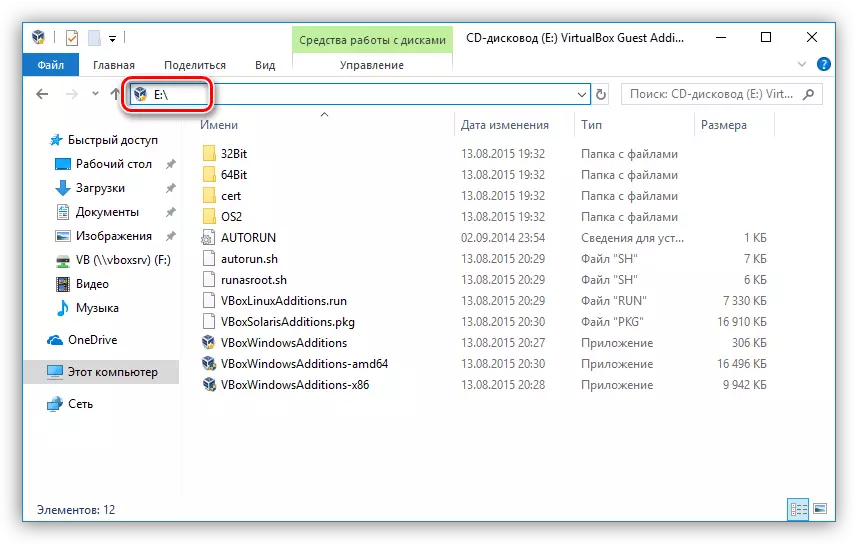
Дискийг нээхийг оролдох үед бид хориглохыг сонгосон тохиолдолд бид ийм цонхыг харах болно.
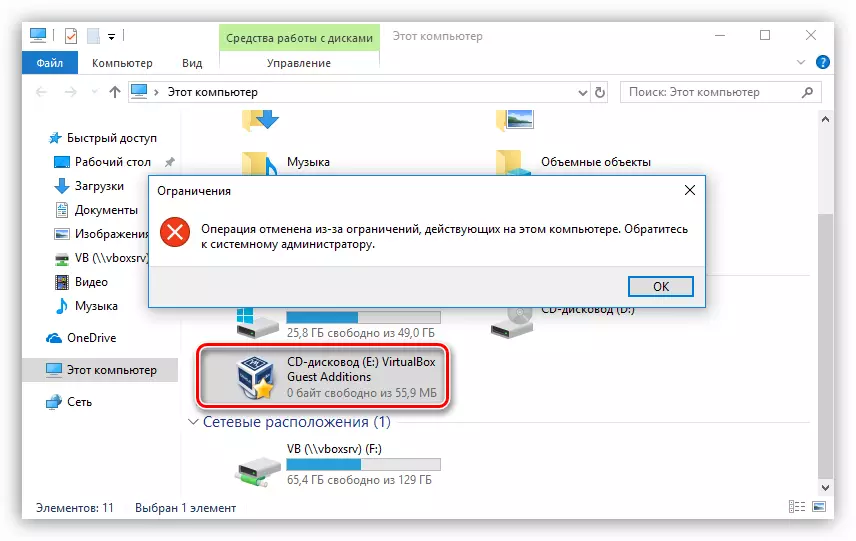
Функцийг гүйцэтгэхийг зогсоохын тулд та 1-р алхамуудыг давтах хэрэгтэй, дараа нь хэвлэл мэдээллийн хэрэгслийг давтах хэрэгтэй. Өөрчлөлтийг эсрэгээр нь аваад "Жолекторыг" -г дахин эхлүүлнэ үү.
Хэрэв та "худал" -тай хамт фолдерт байгаа дискэнд холбогдсон бол "RUN" цэснээс эхлээд "RUN" цэснээс эхэлнэ. "Нээлттэй" талбарт та Runblock.exe-ийн гүйцэтгэгч файл руу бүрэн замаар бүртгүүлж, OK дарна уу. Жишээлбэл:
G: \ Run rllock_v1.4 \ Runblock.exe
Хаана g: \ - \ - дискний үсэг, флаш диск, rundblock_v1.4.4 нь задалбараагүй програмтай фолдер юм.

Энэ шинж чанарыг аюулгүй байдлыг сайжруулахад ашиглаж болно гэдгийг тэмдэглэх нь зүйтэй. Үнэн, хэрэв энэ нь USB диск эсвэл флэш диск юм бол компьютерт холбогдсон бусад зөөвөрлөлт, аль нь үүнийг хаах болно.
Арга 2: Стандарт OS
Windows-ийн бүх хувилбар дээр "Долоо" -р эхэлж, CIJI-ийн Condinal Compline Ctrl + Alt + Alt + Delete-ийг ашиглан компьютерийн сонголтыг ашиглан компьютерийн сонголтыг сонгож болно. "Блоклох" товчийг дарж, ширээний компьютерт нэвтрэхэд хангалттай.
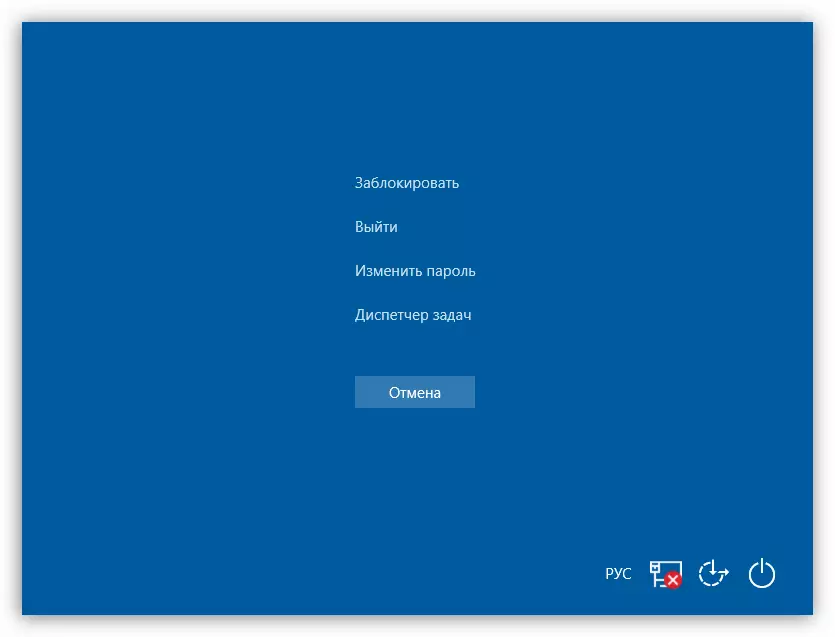
Дээр дурдсан үйлдлийн хурдан хувилбар нь бүх цонхонд бүх цонхыг бүх цонхны хувьд хамгийн түрүүнд хийх боломжтой, Win + L, шууд хориглох PCS-ийн хослол юм.
Энэ үйл ажиллагааны хувьд ямар нэг утгаар ойлгосон байх, аюулгүй байдал танд өгсөн тохиолдолд та өөрийн дансанд шаардлагатай нууц үг, шаардлагатай бол нууц үгийг суулгуулах хэрэгтэй. Дараа нь бид өөр өөр системд хэрхэн түгжихийг олж мэдэх болно.
"Dozen" -д нууц үг суулгах өөр нэг арга зам байна.
Дэлгэрэнгүй унших: Windows 10 дээр нууц үг суулгах
Одоо та компьютерийг дээрх товчлуураар хаах боломжтой - Ctrl + Alt + Delete эсвэл Win + L.
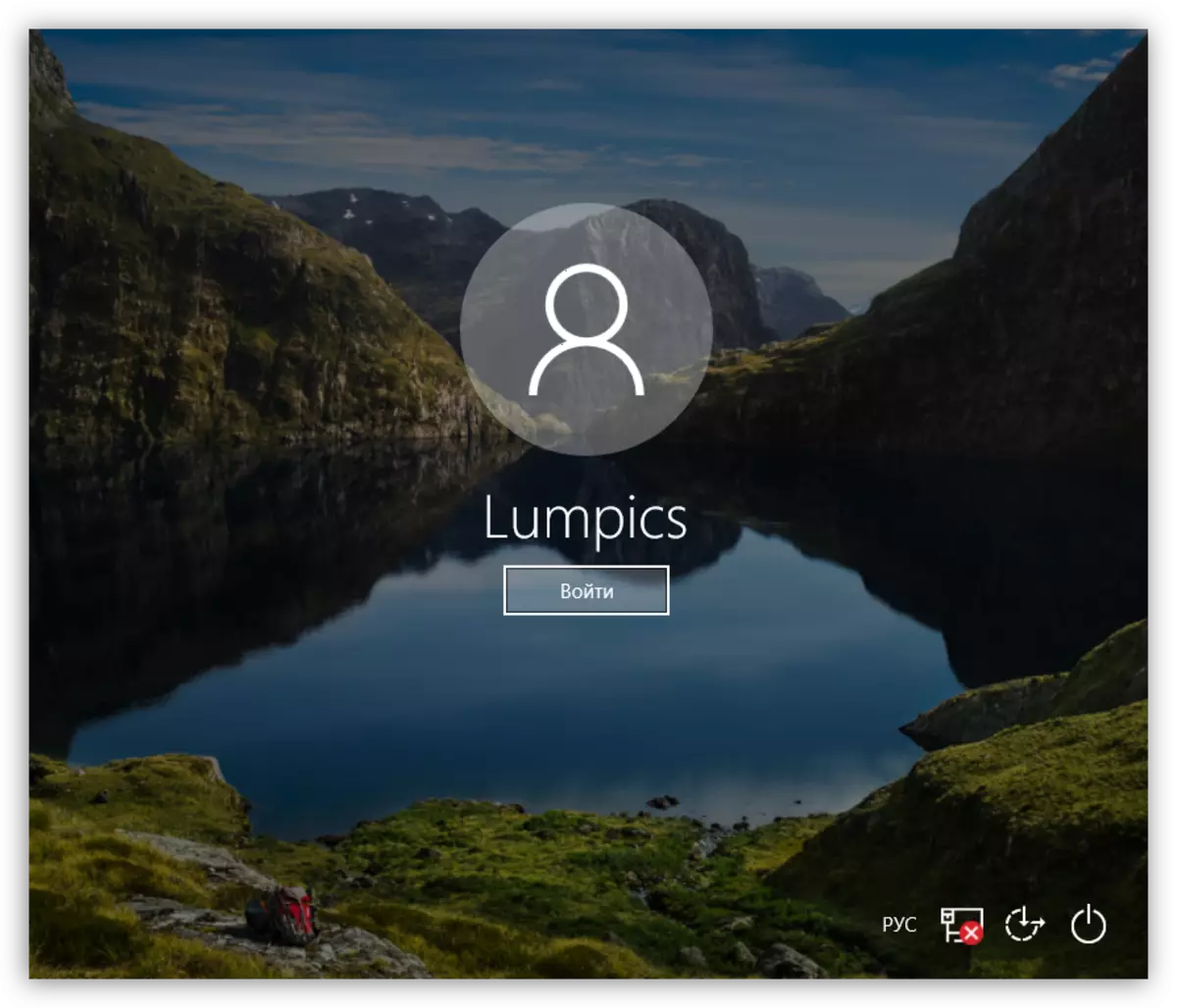
Windows 8.
"Найман" -д бүх зүйл илүү хялбар байдаг бөгөөд аппликешн самбар дээр компьютерийн параметрүүд рүү шилжихэд хангалттай.
Дэлгэрэнгүй унших: Windows 8-д нууц үг хэрхэн оруулах вэ

Компьютерийг Windows 10-т ижил түлхүүрээр хаасан байна.
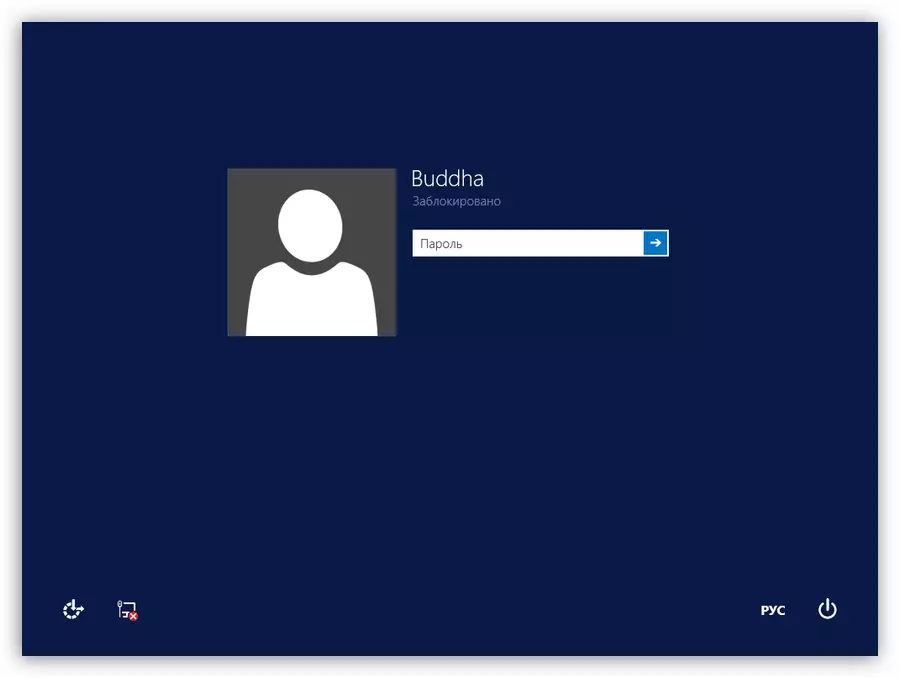
Windows 7.
- Win 7-ийн нууц үгийн тохиргоог хамгийн хялбар сонголт бол Avatar-ийн "START" цэсний хамгийн хялбар сонголт юм.

- Дараа нь та "таны дансны нууц үг үүсгэх" дээр дарна уу.

- Одоо та хэрэглэгчийнхээ шинэ нууц үгийг шинэ нууц үг тохируулж, бататгах боломжтой. Дууссаны дараа та "Нууц үг үүсгэх" товчийг дарах хэрэгтэй.
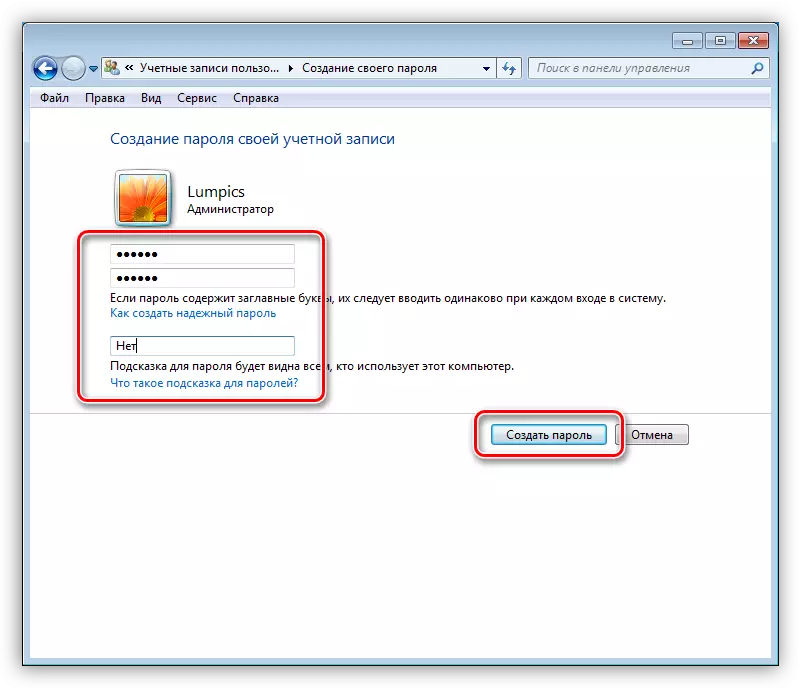
Компьютерийн бусад хэрэглэгчидтэй байгаа бол тэдгээр нь дансыг бас хамгаална.
Дэлгэрэнгүй унших: Windows 7 компьютер дээр нууц үг суулгах
Десктопыг түгжих нь Windows 8-аас 10-т багтсан бүх түлхүүр хослолуудыг гүйцэтгэдэг.
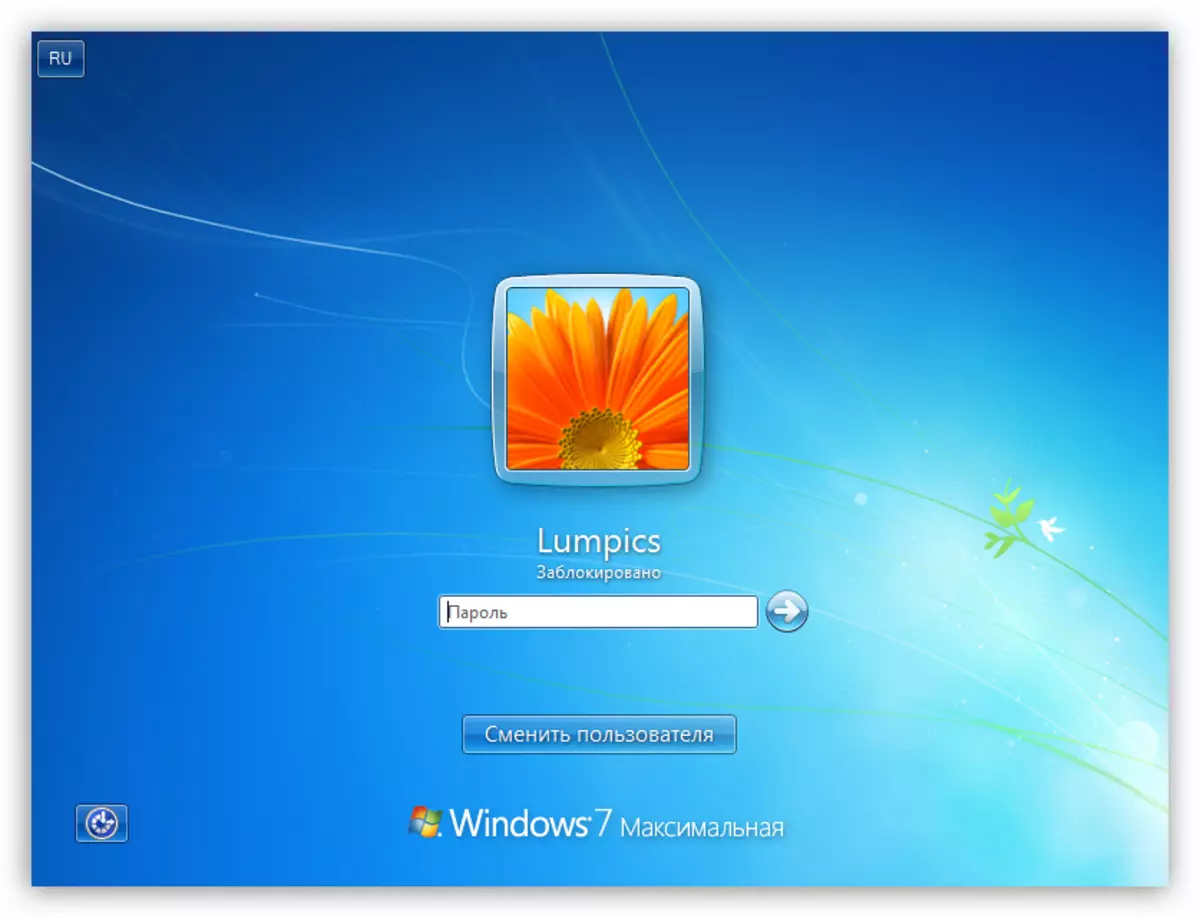
Windows XP.
XP-д нууц үг суулгах журам нь тодорхой төвөгтэй байдалд ялгаатай биш юм. Акаунт самбарын хэсэгт очихын тулд "хяналтын самбар" -д очиход хангалттай.
Дэлгэрэнгүй унших: Windows XP-д нууц үг суулгах
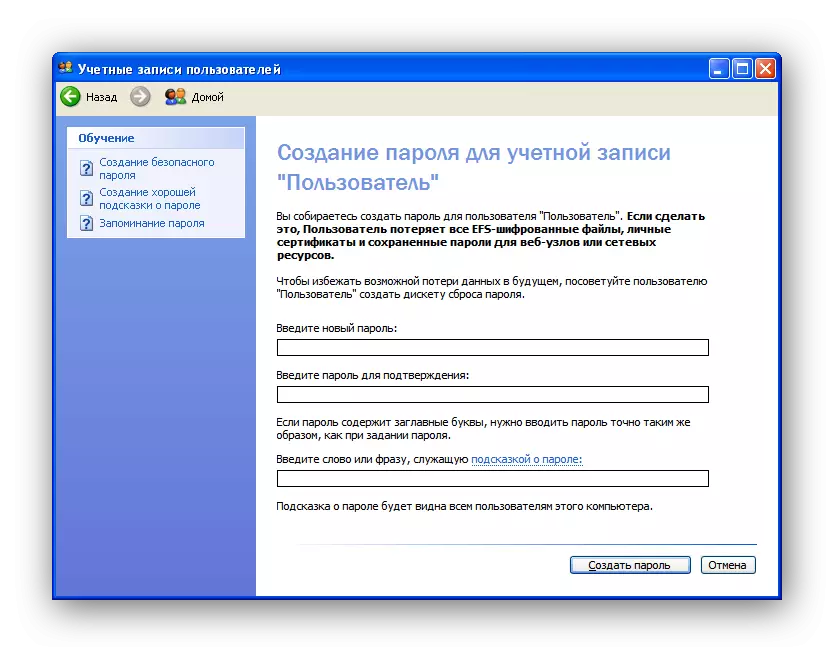
Энэ үйлдлийн системийг ажиллуулахын тулд та Win + L товчийг ашиглаж болно. Хэрэв та Ctrl + Alt + Delete дээр дарвал "Даалгаврын менежер" цонх нээгээд "Унтрах" цэс рүү очоод тохирох зүйлийг сонгоно уу.

Байгуулах
Системийн компьютер эсвэл бие даасан бүрэлдэхүүн хэсгүүдийг хаах нь танд хадгалсан өгөгдлийг хадгалах боломжийг танд олгоно. Хөтөлбөр, системтэй ажиллахад гол дүрэм нь олон тооны нууц үг бөгөөд эдгээр хослолыг аюулгүй газар болгож, эдгээр хослолыг аюулгүй газар хадгалах явдал юм.
